重いと感じたら
AVG をダウンロード&インストールしたあと、 PC の動作、特にインターネットを見るときのブラウザの動作が「重い」「重くなった」 と感じたら、次項のチューニングによって「重さ」が解消されることがあります。
※ PC のスペックに余裕があり「重さ」を感じないという人、 「重い」けど安全第一と考える人は、次項の設定は不要です。
※このページの設定をして、ウイルス感染・個人情報流出 等、損害が生じても、 サイト管理人は一切責任を負いません。自己責任で設定して下さい。
AVG のチューニング
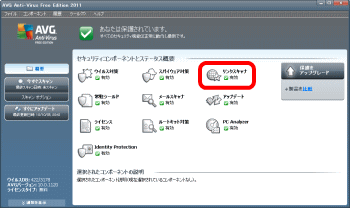 AVG ユーザーインターフェース画面の概要で、
[リンクスキャナ] をダブルクリックします。
AVG ユーザーインターフェース画面の概要で、
[リンクスキャナ] をダブルクリックします。
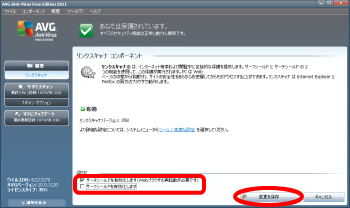 リンクスキャナ コンポーネントの画面で、設定の 2つのチェックのうち、
下の方 "サーフシールドを有効化します" のチェックを
外し ます。
リンクスキャナ コンポーネントの画面で、設定の 2つのチェックのうち、
下の方 "サーフシールドを有効化します" のチェックを
外し ます。
[変更を保存] をクリックします。
※サーチシールドとサーフシールドの違い
「サーチシールド」は、Googleなど検索エンジンの検索結果に対してチェックを行います。
「サーフシールド」は、アクセスしようとしているサイトのページを事前にスキャンする、
というものです。いかにもブラウザの動作を重くしそうですね。
サイト管理人は、「サーフシールド」を停めて、もし汚染されたサイトを踏んだとしても、
「常駐シールド」が守ってくれる、と考えて上記のような設定をしています。
PC のスペックに余裕があり「安全第一」と考える人は、上記の設定は無用です。
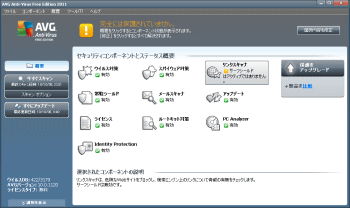 ユーザーインターフェース概要画面に戻ります。
ユーザーインターフェース概要画面に戻ります。
リンクスキャナのところには
「!(びっくりマーク)サーフシールドはアクティブではありません。」
という警告が出ます。
また画面上部の状態表示は「! 完全には保護されていません。」と表示されます。
さらに、画面右下のタスクトレイの
AVGアイコン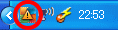 にも「!(びっくりマーク)」が表示されます。
にも「!(びっくりマーク)」が表示されます。
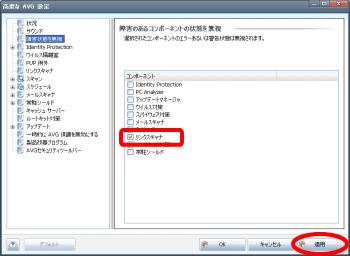 次に、高度な設定画面を出します。(メニューバー [ツール]-[高度な設定] )
次に、高度な設定画面を出します。(メニューバー [ツール]-[高度な設定] )
高度な設定画面で、"障害状態を無視" を選択します。
AVG 2012 からは、"エラー状態を無視" に変わりました。
画面右側「障害のあるコンポーネントの状態を無視」の中で、
"リンクスキャナ" にチェックを入れます。
[適用] をクリックします。
これで、画面右下のタスクトレイの
AVGアイコン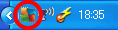 から「!(びっくりマーク)」が消えます。
から「!(びっくりマーク)」が消えます。
※ただし、ユーザーインターフェース画面上部の状態表示は 「! 完全には保護されていません。」と警告が出たままです。
以上のチューニングによって、ブラウザの動作の「重さ」が解消されることがあります。
AVG のチューニング 2
前項のサーフシールドを無効化することにより、「重さ」は少し解消されたましたが、 まだ不満だったので、サイト管理人は以下の設定も変更しました。
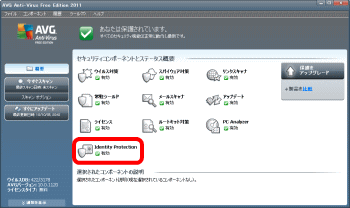 AVG ユーザーインターフェース画面の概要で、
[Identity Protection] をダブルクリックします。
AVG ユーザーインターフェース画面の概要で、
[Identity Protection] をダブルクリックします。
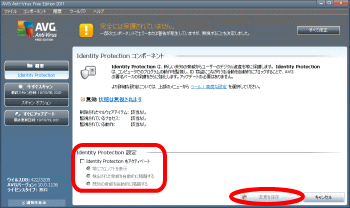 Identity Protection コンポーネントの画面で、
"Identity Protection をアクティベート" のチェックを
外し ます。
Identity Protection コンポーネントの画面で、
"Identity Protection をアクティベート" のチェックを
外し ます。
[変更を保存] をクリックします。
※Identity Protection とは
AVG ユーザーインターフェース画面に書かれている説明を見ると、
「リアルタイムでマルウェアをブロックすることによって個人情報を保護します。」
とあります。
つまり個人情報が流出しないかどうか、常時監視している、ということです。
ブラウザに限らず、システム全般を重くしそうなコンポーネントですね。
サイト管理人は、AVG 9.0 までは無かったものだし、
そもそも PC には大した個人情報も無いので「停めてしまえ!」、
と考えて上記のような設定をしています。
PC のスペックに余裕があり「安全第一」と考える人は、上記の設定は無用です。
 サーフシールドの時と同様に、障害状態を無視させます。
サーフシールドの時と同様に、障害状態を無視させます。
高度な設定画面を出します。(メニューバー [ツール]-[高度な設定] )
高度な設定画面で、"障害状態を無視" を選択します。
AVG 2012 からは、"エラー状態を無視" に変わりました。
画面右側「障害のあるコンポーネントの状態を無視」の中で、
"Identity Protection" にチェックを入れます。
[適用] をクリックします。
以上のチューニングによって、ブラウザの動作の「重さ」が解消されることがあります。
※サイト管理人の PC では、AVG 9.0 の頃くらいになりました。
